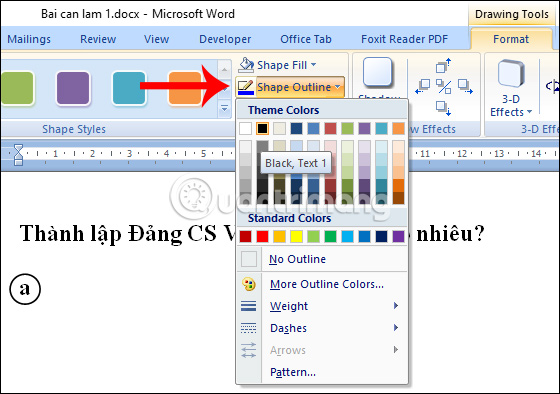Cách 1: Sử dụng Symbol khoanh tròn đáp án
Tại giao diện trong Word bạn nhấn vào Insert rồi chọn Symbol, rồi nhấn More Symbols để mở rộng bảng công cụ.
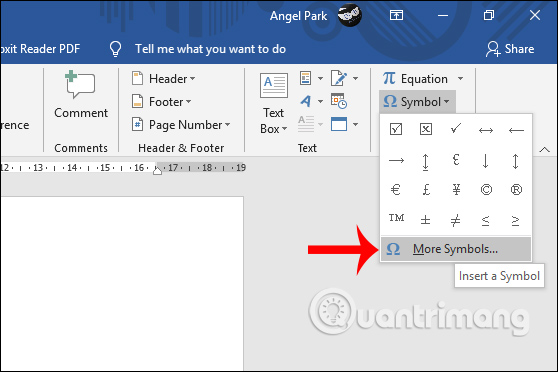
Sau đó trong giao diện bảng ký tự, người dùng chọn Font Arial Unicode MS, Subset chọn Enclosed Alphanumerics. Ngay lập tức bạn sẽ nhìn thấy các đáp án số được khoanh tròn như dưới đây. Chọn kiểu khoanh tròn số muốn dùng rồi nhấn Insert để sử dụng.
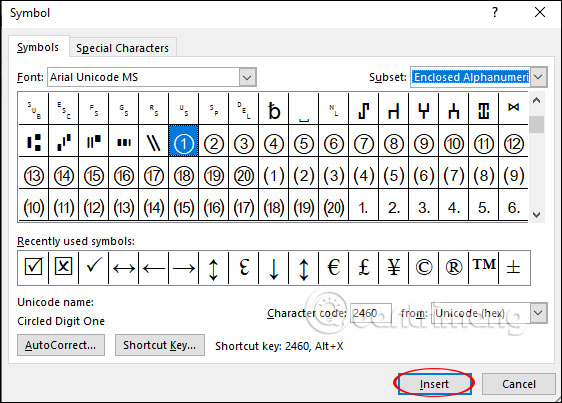
Kết quả chúng ta được các đáp án khoanh tròn như dưới đây.
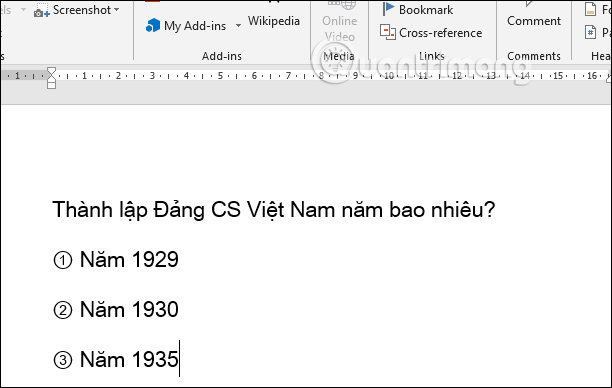
Cách 2: Khoanh tròn đáp án bằng Shapes
Với công cụ vẽ hình thì bạn có thể khoanh tròn đáp án thứ tự là chữ, thay vì chỉ có số như Symbol.
Trước hết chúng ta viết chữ thứ tự đáp án rồi chọn Insert, chọn Shapes, chọn tiếp hình oval. Sau đó nhấn giữ shift và vẽ hình để tạo thành hình tròn. Hình vẽ lúc này sẽ đè lên chữ thứ tự. Nhấn vào hình vẽ rồi chọn Shape Fill, chọn No Fill như hình. Khi đó hình tròn sẽ được làm trong suốt như dưới.
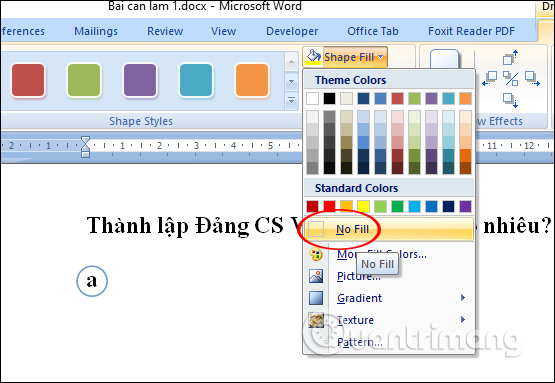
Nếu muốn đổi màu hình vẽ thì chọn Shape Outline rồi chọn màu viền cho hình tròn.